分享数据到第三方网站
您可以将设备的部分数据分享到第三方网站。请按照下列步骤操作。
- 登录 Ecotopia 数据中心,然后在主菜单栏单击“分享管理”>“网站分享”。
数据中心会显示您分享到第三方网站的分享记录。如果您还没有分享过任何数据,则该页面为空白页面。 - 在页面右上角单击“新建”。
数据中心进入分享设置页面。 - 设置分享名称和有效期,然后选择您要分享的设备。
- 选择分享的数据类型。您可以分享以下数据:
- 最近位置
生物最近一次成功定位的位置。分享到第三方网站后,最近位置会随着生物位置的变化而同步变化。 - 静态轨迹
生物过去某个时间段的静态轨迹。 - 动态轨迹
生物过去某个时间段的动态飞行轨迹。
- 最近位置
- 为所选数据类型设定参数。
对于静态轨迹,您需要选择定位方式、通信方式、轨迹类型和时间范围。对于动态轨迹,您只需要选择时间范围。 - 选择地图。
选择地图图源和图层类型,然后输入地图 Key。
如果您选择 Google 地图作为图源,您需要在这里申请地图 Key
如果您选择 Mapbox 作为地图图源,您需要在这里申请地图 Key。 - 设置布局。
布局决定了您分享的内容在第三方网站上的尺寸大小和方向。 - 单击“保存”。
保存后您可以在预览区域预览分享的内容和样式。
注意:如果您输入了不正确的地图 Key,那么预览区域将会显示错误信息(Google 地图)或空白地图(Mapbox),如下图所示:
Google 地图: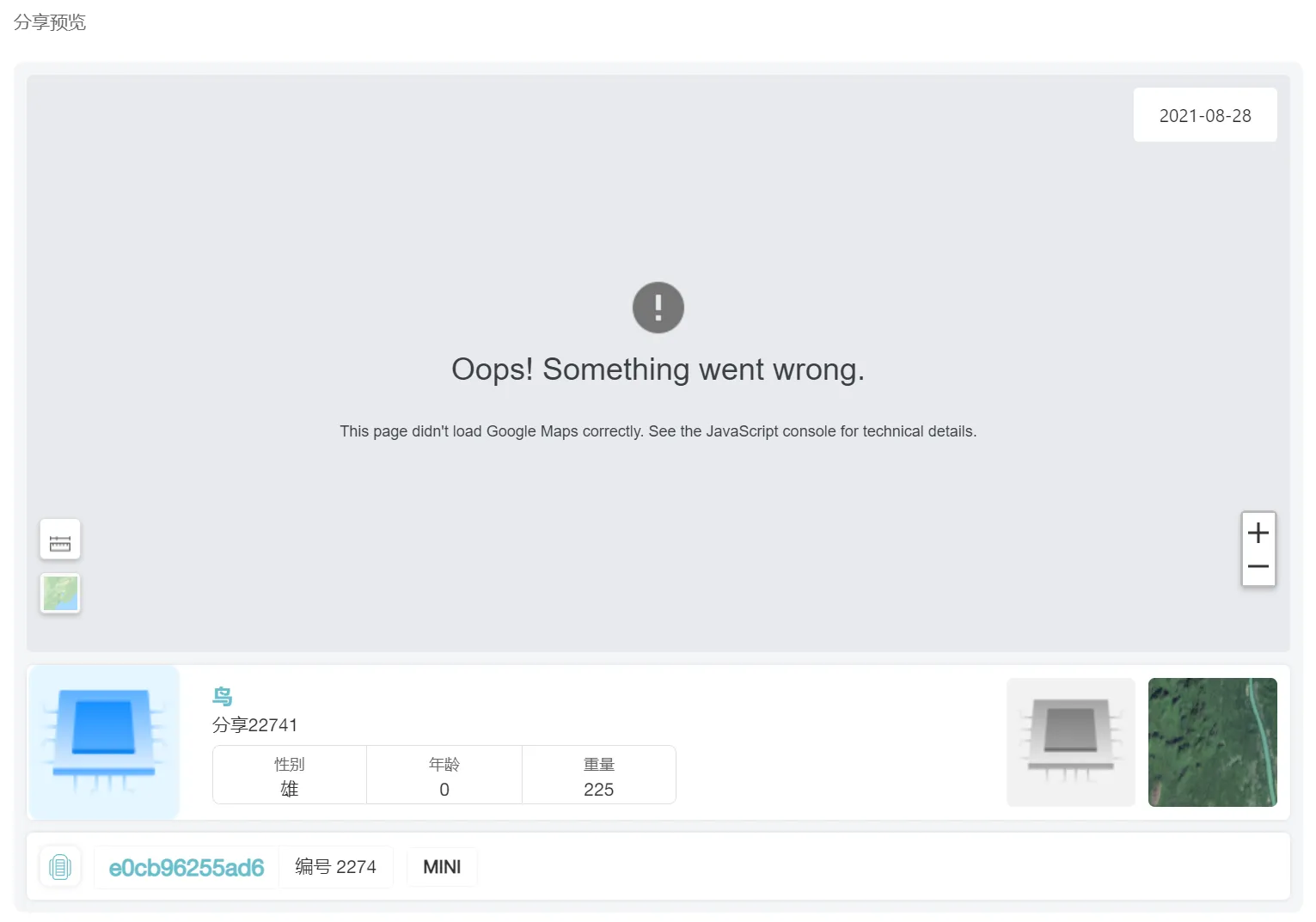
Mapbox 地图: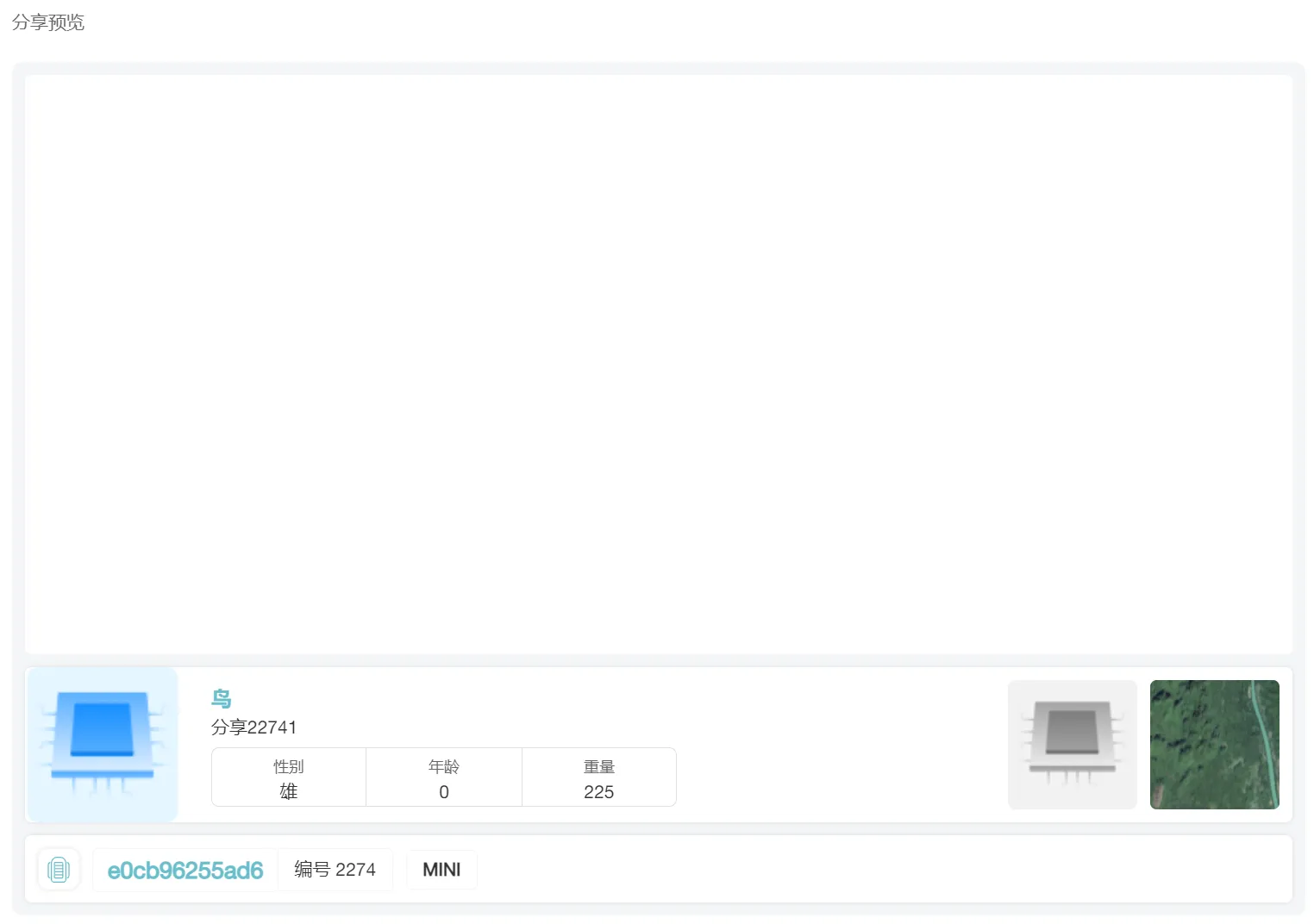
- 单击“生成链接”。
数据中心会弹出一个包含链接的窗口。 - 将生成的链接复制到您需要分享的网站。
示例:
<!DOCTYPE html>
<html lang="en">
<head>
<meta charset="UTF-8">
<title>Title</title>
</head>
<body>
...
<!--将生成的代码复制到这里-->
...
</body>
</html>注意:当您分享生物轨迹的时候,该生物的活动范围或巢穴位置有可能会被公开。请将可能发生的盗猎行为纳入考量并仔细设置您的分享内容。